Dlaczego moje notatki iPhone'a nie synchronizują się? 9 skutecznych rozwiązań
Przez Gina Barrow, Ostatnia aktualizacja: March 31, 2023
Czy jesteś Notatki iPhone'a nie synchronizują się ostatnio? Poznaj 9 skutecznych rozwiązań w tym nowym poście. Tworzenie cotygodniowej listy kontrolnej, szkicowanie nowych pomysłów, nagrywanie wywiadu i nie tylko. To tylko kilka przydatnych funkcji Notatek na iPhonie. Może nie przyciągać tak dużej uwagi, jak pozostałe aplikacje na iPhone'a, Notatki dają więcej swobody i funkcji tym, którzy lubią zapisywać swoje myśli. Notatki można nawet zsynchronizować z iCloud, aby mieć do nich dostęp na dowolnym urządzeniu z systemem iOS.
Jednak zdarzają się sytuacje, w których notatki iPhone'a nie są synchronizowane. Użytkownicy twierdzą, że zgubili kilka ważnych notatek i nie mogli ich nigdzie znaleźć na swoich iPhone'ach, co również mówi nam, że ważne jest, aby notatki na iPhone'a.
Część #1 Zrozumienie, gdzie przechowywane są notatkiCzęść #2 9 skutecznych rozwiązań, aby naprawić brak synchronizacji notatek iPhone'aCzęść #3 Przypadkowo usunąłeś swoje notatki? Odzyskaj je szybko dzięki FoneDog iOS Data RecoveryPart #4 Summary
Część 1: Zrozumienie, gdzie przechowywane są notatki
Wielu z nas po prostu przechodzi bezpośrednio do korzystania z Notatek bez uprzedniego zrozumienia, gdzie są zapisywane, stąd zamieszanie. Istnieją trzy różne foldery, w których można zapisywać notatki.
- iCloud.
- Inne usługi w chmurze, takie jak Google itp.
- Lokalny/urządzenie.
Jeśli masz problemy z synchronizacją notatek iPhone'a, może to być związane ze sposobem zapisywania notatek. Jak wspomniano, jeśli zalogujesz się do swojego Apple ID podczas korzystania z Notatek, Twoje notatki zostaną zapisane na Twoim koncie iCloud. Jeśli jednak nie jesteś zalogowany lub zdecydowałeś się na korzystanie z usługi w chmurze innej firmy, takiej jak Google, Twoje notatki będą przechowywane lokalnie na Twoim iPhonie.
Dlatego jeśli masz problemy z synchronizacją notatek, warto sprawdzić, na którym koncie są one zapisywane i upewnić się, że Twój iPhone jest podłączony do odpowiedniej usługi w chmurze. Ponadto możesz spróbować ponownie uruchomić urządzenie lub zaktualizować oprogramowanie, aby sprawdzić, czy to rozwiąże problem z synchronizacją.
Notatki są dostępne na iPhonie, iPadzie i komputerze Mac, a po zalogowaniu się na konto iCloud możesz uzyskać do nich dostęp na dowolnym z tych urządzeń.
1.1 Jak ustalić, gdzie są zapisywane twoje notatki na iPhonie, iPadzie i komputerze Mac
iPhone i iPad:
- Przejdź do swoich ustawień.
- Przewiń w dół do Notatek.
- Stuknij Konta.
- Sprawdź konto powiązane z Twoimi notatkami. jeśli 'Na moim koncie iPhone' jest włączony, wtedy notatki są zapisywane w lokalnej pamięci urządzenia.
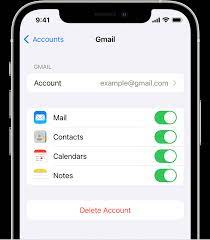
Mac:
- Otwórz aplikację Notatki.
- Przejdź do paska menu i wybierz Uwagi, a następnie Konta. Możesz zobaczyć miejsce w chmurze, którego użyłeś dla swoich notatek.
- Aby wiedzieć, czy Twoje notatki są zapisywane na komputerze Mac, włączone jest „Na moim koncie Mac”. Możesz to zobaczyć, otwierając Notatki i używając Command +, (przecinek).
Część #2: 9 skutecznych rozwiązań, aby naprawić brak synchronizacji notatek iPhone'a
Oto rozwiązania, które naprawiają brak synchronizacji notatek iPhone'a:
Rozwiązanie nr 1: Włącz Notatki iCloud na wszystkich urządzeniach.
iPhone / iPad
- Idź do swojego Ustawienia.
- Stuknij w swoje imię.
- Wybierz iCloud.
- Przewiń i włącz Notatki.
Mak
- Otwarte Preferencje systemowe.
- Znajdź swój Apple ID.
- Następnie iCloud.
- Sprawdź notatki.
Rozwiązanie nr 2: Wyloguj się i zaloguj ponownie z iCloud.
If your iCloud is enabled on all your iOS devices, you can try to sign out of it and back in. This solution is ideal for those content that is syncing to selected devices only.
Na iPhonie
- Iść do Ustawienia.
- Wybierz swój profil iCloud.
- Przewiń w dół i dotknij wylogować się.
- Odczekaj co najmniej 30 sekund przed ponownym zalogowaniem.
Na komputerze Mac
- Iść do Preferencje systemowe.
- Wybierz iCloud.
- Kliknij wylogować się.
- Zaloguj się ponownie po 30 sekundach.
Rozwiązanie nr 3: Wymuś ponowne uruchomienie iPhone'a.
Gdy masz do czynienia tylko z problemami na swoim iPhonie, możesz wykonać wymuszony restart, aby zapewnić oprogramowaniu urządzenia szybką przerwę.
Wymuszone ponowne uruchomienie różni się w zależności od modelu iPhone'a. Oto różne sposoby, aby to zrobić:
iPhone 6
- Naciśnij i przytrzymaj przycisk Przyciski Home i Uśpij/Obudź. Zwolnij je, gdy pojawi się logo Apple.

iPhone 7 / 8
- Trzymaj Przyciski zmniejszania głośności i usypiania/budzenia aż pojawi się logo Apple.
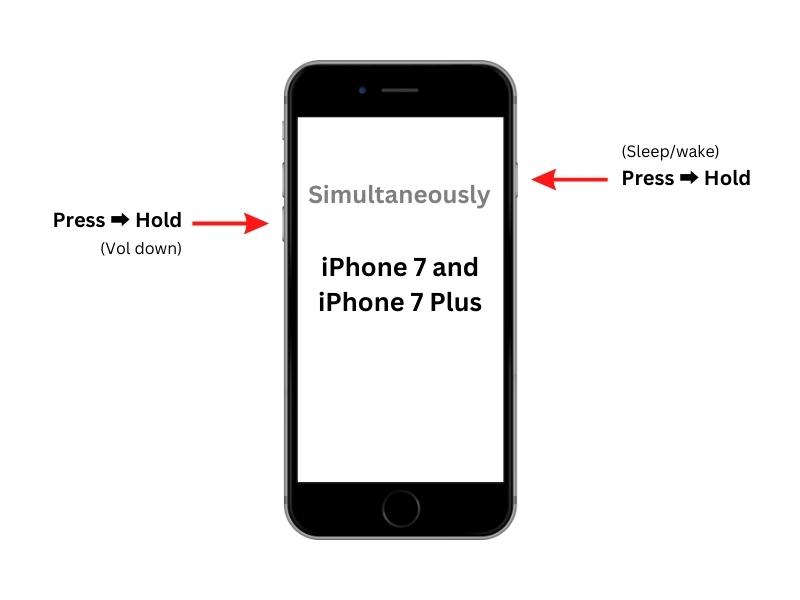
iPhone'a z iOS 16.
- Szybko naciśnij i zwolnij przycisk zwiększania głośności. Zrób to samo z zmniejszaniem głośności. Naciśnij i przytrzymaj przycisk boczny, a następnie zwolnij go, gdy pojawi się logo Apple.
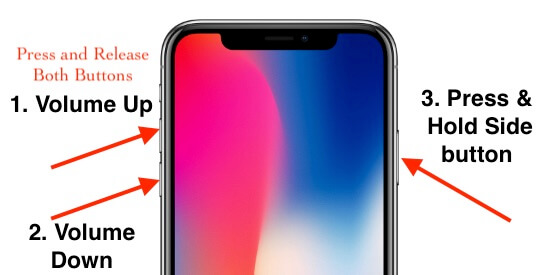
Rozwiązanie nr 4: przenieś notatki do iCloud (Google i lokalnie).
Zakładając, że Twoje notatki są zapisywane w Google i lokalnym magazynie zamiast w iCloud, możesz wykonać następujące kroki, aby naprawić problem z brakiem synchronizacji notatek iPhone'a.
Oto jak dodać konto Google do Notatek:
- Otwarte Ustawienia na twoim iPhone'ie.
- Przewiń do Uwagi.
- Przejdź do Konta.
- Stuknij Dodaj konto.
- Wybierz Google i zaloguj się za pomocą konta Google.
- Po zalogowaniu przełącz Notatki na zielony.
A to jest przewodnik, jak przenieść swoje notatki z lokalnego magazynu do iCloud:
- Otwórz aplikację Notatki.
- Stuknij Teczka.
- Znajdź i dotknij Uwagi w sekcji Na moim iPhonie.
- Stuknij w trzy kropki i dotknij Wybierz notatki.
- Find and choose your Notes from the local storage.
- Po zakończeniu dotknij Przenieść.
- Stuknij nowy folder lub wybierz istniejący w iCloud.
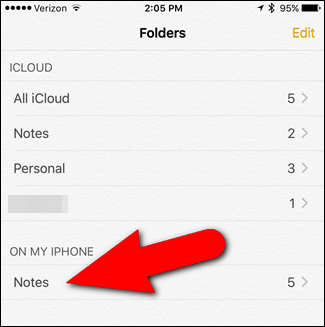
Wybrane notatki zostaną teraz przeniesione do iCloud i zostaną zsynchronizowane na Twoich urządzeniach.
Rozwiązanie nr 5: Sprawdź swój Internet.
Aby zsynchronizować notatki, musisz mieć niezawodne połączenie internetowe. Po prostu sprawdź swój internet lub możesz go wyłączyć i włączyć ponownie.
Użyj skrótu z Centrum sterowania i dotknij Ikona Wi-Fi wyłączona. Stuknij ponownie po kilku sekundach i sprawdź, czy Twoje notatki są stopniowo synchronizowane.
Rozwiązanie nr 6: Wymuś zamknięcie notatek.
Wymuszone zamknięcie aplikacji pomaga również usunąć pamięć podręczną i rozpocząć od nowa. Oto jak wymusić zamknięcie Notatek:
- Szybko przesuń palcem w górę od dolnego ekranu, aby wyświetlić otwarte aplikacje. Przeciągnij Notatki do końca.
- Jeśli masz iPhone'a z przyciskiem Home, naciśnij go dwukrotnie i pociągnij banknoty w górę.
Rozwiązanie nr 7: Sprawdź swój identyfikator Apple ID.
Zanim zagłębisz się dalej w stwierdzenie, że Twoje notatki iPhone'a nie są synchronizowane, najpierw upewnij się, że używasz właściwego apple ID. Otwórz swojego iPhone'a Ustawienia i dotknij swojego profili sprawdź, czy zarejestrowany identyfikator Apple ID jest poprawny.
Rozwiązanie nr 8: Sprawdź stan systemu Apple.
Kolejną koniecznością w rozwiązywaniu problemów jest najpierw sprawdzenie strony stanu systemu Apple. Być może trwają prace konserwacyjne, które mają wpływ na Twoje notatki.
Możesz otworzyć Stan systemu Apple stronę i przejrzyj ją.
Rozwiązanie nr 9: Zaktualizuj iOS.
Być może istnieje oczekująca aktualizacja systemu iOS, która jest przyczyną braku synchronizacji notatek iPhone'a.
- Idź do swojego Ustawienia.
- Stuknij General.
- Wybierz Aktualizacja oprogramowania.
Follow the prompts on how to download and install the latest iOS.
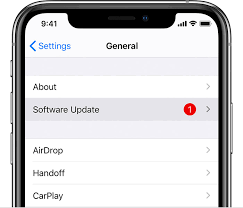
Część #3: Przypadkowo usunąłeś swoje notatki? Odzyskaj je szybko dzięki FoneDog iOS Data Recovery
Niestety zdarzają się przypadki zaginionych lub usuniętych notatek na iPhone'ach. Dobrą wiadomością jest to, że możesz je odzyskać za pomocą kopii zapasowej lub użyć Odzyskiwanie danych FoneDog iOS for a more efficient method. It has 3 recovery methods that you can choose from: Odzyskaj z urządzenia iOS, Odzyskaj z kopii zapasowej iTunes, Odzyskaj z iCloud.
iOS Odzyskiwanie danych
Odzyskaj zdjęcia, filmy, kontakty, wiadomości, dzienniki połączeń, dane WhatsApp i inne.
Odzyskaj dane z iPhone'a, iTunes i iCloud.
Kompatybilny z najnowszymi iPhone'ami i iOS.
Darmowe pobieranie
Darmowe pobieranie

Jeśli masz problemy ze swoim iPhone nie notuje synchronizacji, istnieje rozwiązanie, które może Ci pomóc odzyskać usunięte notatki na iPhonie. Wszystko, co musisz zrobić, to wybrać opcję odzyskiwania i przeskanować iPhone'a za pomocą aplikacji. Dzięki temu oprogramowaniu otrzymasz również opcję podglądu i selektywny tryb odzyskiwania, który może pomóc odzyskać tylko niezbędne dane, których potrzebujesz, bez powodowania nadpisywania danych.

Ludzie również czytająJak udostępniać notatki z iPhone'a?Najlepszy przewodnik na temat przesyłania notatek z iPhone'a na iPhone'a
Część 4: Podsumowanie
W tym artykule właśnie nauczyłeś się naprawiać Notatki iPhone'a nie synchronizują się using the 9 practical methods we have gathered. If you have accidentally deleted your Notes and find it challenging to retrieve them, use FoneDog iOS Data Recovery.
Zostaw komentarz
Komentarz
iOS Odzyskiwanie danych
3 Metody odzyskiwania usuniętych danych z iPhone'a lub iPada.
Darmowe pobieranie Darmowe pobieranieGorące artykuły
- Jak grać w Apple Music na iPhonie 4
- Jak pobierać muzykę na iPhone'a
- Jak zsynchronizować listę odtwarzania iTunes z iPhonem (2021)
- Jak przenieść muzykę z komputera na iPhone XR
- Czy mogę przesyłać strumieniowo muzykę z komputera na iPhone'a?
- Jak pobierać muzykę z Spotify na iPhone'a?
- Jak pobierać muzykę z iCloud na iPhone'a?
- Najlepszy program do tworzenia dzwonków na iPhone'a, z którego będziesz korzystać
/
CIEKAWYDULL
/
PROSTYTRUDNY
Dziękuję Ci! Oto twoje wybory:
Doskonały
Ocena: 4.7 / 5 (na podstawie 74 oceny)
